Filtrere saksliste
Filtrering i sakslisten er et nyttig verktøy for å vise spesifikt de sakene du måtte ønske, for et bestemt element.
Dette er en veileder for utbyggere, entreprenører og leverandører som bruker APEX.
Filtrer for eksempel på bestemte prosjekter, kunder og leverandører, eller om saken er ulest, åpen eller lukket.
Innhold
Filterlinjen
Flere filter
Feltnummer
Indikasjon på at et filter er valgt
Tips
Filterlinjen
I filterlinjen kan du merke av for ulike filter. Opphevet ikon med sirkel bak indikerer at dette filteret er valgt, mens et grått ikon betyr at filteret ikke er valgt.
![]()
![]() Saker som er åpne. Åpne saker er aktive saker som ikke er ferdigstilt.
Saker som er åpne. Åpne saker er aktive saker som ikke er ferdigstilt.
![]() Saker som er utført eller ferdigstilte.
Saker som er utført eller ferdigstilte.
![]() Viser alle saker for alle saksbehandlere i din bedrift, samt saker for saksbehandlere på eksterne prosjekt hvor du selv er satt som saksbehandler.
Viser alle saker for alle saksbehandlere i din bedrift, samt saker for saksbehandlere på eksterne prosjekt hvor du selv er satt som saksbehandler.
![]() Saker som ikke har blitt lest. markere som ulest.
Saker som ikke har blitt lest. markere som ulest.
![]() Åpner opp saksfilter for flere filtreringsmuligheter.
Åpner opp saksfilter for flere filtreringsmuligheter.
![]() Hvis du er på en enhet med GPS-/posisjons-tjenester så kan du bruke denne for å finne saker fra objekt-prosjekter du er i nærheten av. Forutsetter at prosjektet har en plassering, og at du har posisjonstjenester på.
Hvis du er på en enhet med GPS-/posisjons-tjenester så kan du bruke denne for å finne saker fra objekt-prosjekter du er i nærheten av. Forutsetter at prosjektet har en plassering, og at du har posisjonstjenester på.
![]() Oppdaterer sakslista.
Oppdaterer sakslista.
Flere filter
Trykk på filterikonet for "Flere filter" ![]() for å få opp flere filtreringsmuligheter. I denne har filtrene blitt fordelt i faner, og du kan ta for deg filtrering stegvis. Fanene inkluderer prosjekt/objekt, annen data, og leverandør og fagområdene.
for å få opp flere filtreringsmuligheter. I denne har filtrene blitt fordelt i faner, og du kan ta for deg filtrering stegvis. Fanene inkluderer prosjekt/objekt, annen data, og leverandør og fagområdene.
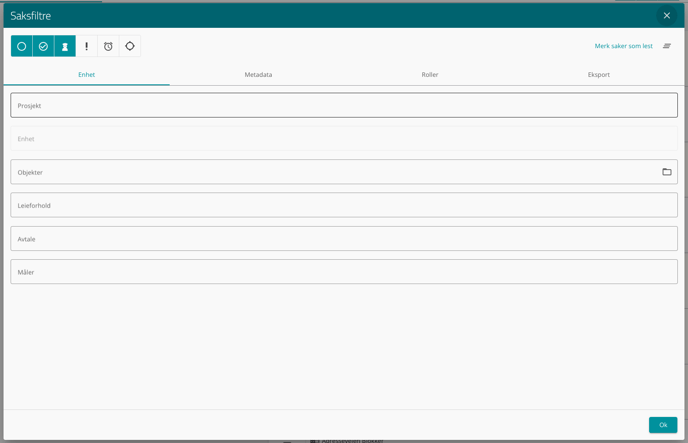
- Enhet lar deg se og sette filter etter hvilke prosjekt og enheter du ønsker å se saker for i din saksliste.
- Har du lagt inn feltnummer på enhetene i prosjektet ditt, så vil du få opp muligheten til å filtrere på feltnummer så lenge du velger prosjektet ditt først. Velg prosjekt, så vil "Felt" komme opp som et eget alternativ.

- Har du lagt inn feltnummer på enhetene i prosjektet ditt, så vil du få opp muligheten til å filtrere på feltnummer så lenge du velger prosjektet ditt først. Velg prosjekt, så vil "Felt" komme opp som et eget alternativ.
- Metadata lar deg sette filter på generell saksinformasjon, som hvis det er sjekkliste tilknyttet, status på saken, kategorier, sortering, frist og så videre.
- Har du digitalt tilvalg på ditt prosjekt, kan du også sette filter på tilvalgskategori. Denne lar deg få en oversikt over hvilke saker som har tilvalg på en bestemt kategori.
MERK! Her burde du også slå på filteret for "alle saksbehandlere" for at du skal være sikker på at alle saker med tilvalg kommer opp. - Vis arkiverte saker ved å huke av for det nederst i dialogboksen.
- Skjul saker med sjekklister lar deg skjule alle saker som har en sjekkliste knyttet til seg.
- Har du digitalt tilvalg på ditt prosjekt, kan du også sette filter på tilvalgskategori. Denne lar deg få en oversikt over hvilke saker som har tilvalg på en bestemt kategori.
- Roller lar deg sette filter på personell i saken, som spesifikke saksbehandlere, leverandører, kundeforhold og andre tilknytninger som ha med roller i en sak.
- Mangler kan du nå også søke etter ved et tastetrykk. Har du flere saker hvor du vet at det ikke er satt fagområder, eller bare vil sjekke, kan du huke av for "Mangler fagområde". På samme måte kan dette gjøres med leverandør og saksbehandler.
- Nullstill dine filter ved å trykke på
 øverst til høyre i dialogboksen. Eller trykk på snarveien til sakslista øverst på skjermen
øverst til høyre i dialogboksen. Eller trykk på snarveien til sakslista øverst på skjermen  og dine filter vil bli resatt.
og dine filter vil bli resatt. - Sortering finner du under raden for filtrering, hvor du kan sortere sakene ut i fra saksnummer, saksnavn, leverandør, kunde og bolig. I feltet ved siden av kan du velge stigende eller synkende rekkefølge.
![]()
Indikasjon på at et filter er valgt 
Når et filter er valgt i filtermenyen, (noe er valg i dialogboksen som forklart over) vil filterikonet bli uthevet for å vise at et filter er valgt. Er ikonet farget grønt, vil det si at filteret som knappen styrer, er slått på. Denne ringen vil ikke være fylt med farge hvis dette filteret ikke er slått på.
Tips! Når du har valgt ønskede filter og ønsker å gjøre endringer for alle saker innenfor valgte filter kan du bruke masseredigering for å redigere alle sakene eller f.eks sende ut melding til alle leverandører i valgte saker. Les mer om masseredigering her.
Tips! Dersom du ønsker å se hvor mange blikkenslagerpunkter det er på de tre prosjektene du er ansvarlig for etter for eksempel overlevering - bruk filtermenyen for å huke av de tre aktuelle prosjektene. Huk av for blikkenslager på fagområde og velg overtakelse som kategori.